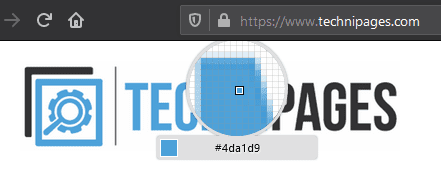Pokud jste designér, pravděpodobně věnujete pozornost designu věcí, které používáte, hledáte inspiraci nebo nápady, které byste chtěli přijmout. Webové stránky se neliší a jednou z klíčových částí designu webových stránek je použití barev. Pokud objevíte web s dokonalou barvou pro projekt, na kterém pracujete nebo o kterém přemýšlíte, pravděpodobně budete chtít zjistit, jakou barvu přesně má. I když můžete pořídit snímek obrazovky, otevřít jej v editoru obrázků a poté se podívat na hodnoty RGB, tento proces je pomalý. Firefox má ve skutečnosti vestavěný nástroj pro výběr barvy, takže si můžete ušetřit čas a získat přesnou hodnotu v hexadecimálním formátu HTML barvy používaném na webu.
Jak používat výběr barvy
Nástroj pro výběr barvy Firefoxu najdete na panelu nástrojů pro vývojáře. Chcete-li se k němu dostat, klikněte na ikonu nabídky burgeru v pravém horním rohu a poté klikněte na „Web Developer“, který najdete počtvrté zdola.
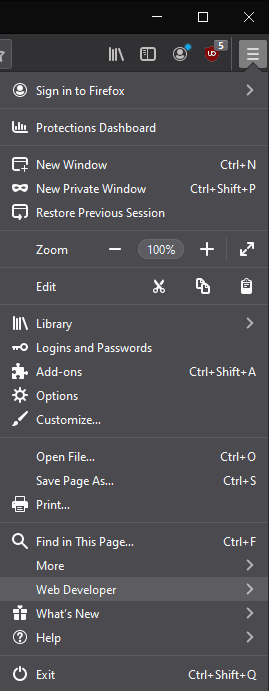
V seznamu nástrojů pro vývojáře webu klikněte na „Eyedropper“ a otevře se nástroj kapátko.
Tip: Nástroj kapátko nelze přesouvat přes karty nebo okna, takže jej otevřete na kartě, na které jej chcete použít. Stránku také nebudete moci posouvat, takže se ujistěte, že jste na stránce na správném místě. I když můžete technicky přibližovat a oddalovat, způsobí to zlomení centrování nástroje pro výběr barvy, což ztíží jeho přesné použití.
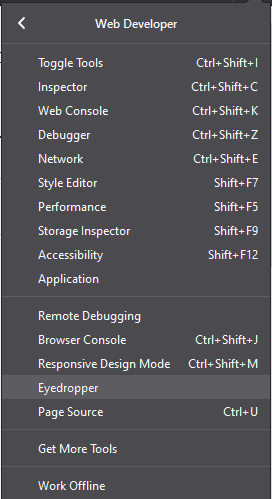
Nástroj kapátko bude sledovat vaši myš přes okno, takže přesuňte středový zvýrazněný čtverec nad barvu, kterou chcete vybrat. Úroveň přiblížení je dostatečně přesná, abyste mohli snadno vidět a vybrat barvu konkrétního pixelu.
Kód barvy HTML pixelu se zobrazí v malém rámečku pod nástrojem zoom, ale bude také zkopírován do schránky, pokud kliknete na barvu, která se vám líbí. Uvědomte si však, že kliknutím zavřete výběr barev a budete jej nuceni znovu otevřít, pokud chcete vybrat více barev.